
Florms ۋە مۇزىكىنى ئىزدەش قۇلايلىقلىقىنى ئىزدەش ئۈچۈن UBAR نى ياخشى كۆرىدۇ, ئەمما ھىندىستان توپىدىن غىزۇل يوق, بۇ ئىلتىماسنى غۇبە بېرىپ, كلۇمپ, تاجاۋۇزچىلىق ئورنىتىش ۋە ئارىلىشىش بەزىدە نېرۋا رولىنى ئوينايدۇ. بۈگۈن بىز Windows 7 دىكى Yabara دىن قانداق قۇتۇلۇشنى سۆزلەپ بېرىشنى خالايمىز.
Ubar نى ئۆچۈرۈڭ
مەۋجۇت بولۇپ, مەۋجۇت بولۇپ, مەۋجۇت بولۇپ, مەۋجۇت بولۇپ, مەۋجۇت بولۇپ, مەۋجۇت بولۇپ, مەۋجۇت بولۇپ, مەۋجۇت مەزمۇنلارنى بىرلا ۋاقىتتا چىقىرىۋېتىشكە بولىدۇ, بولۇپمۇ ئۈچىنچى تەرەپ ھەل قىلىشنى ئىشلەتسە بولىدۇ. ئەمما ئۈچىنچى تەرەپ ئاچقۇچىلاردىن بولمىسا, ئۈچىنچى تەرەپ ئاچقۇچىلاردىن پايدىلىنىش مۇمكىن بولمىسا, سىستېما قوراللىرى بىلەن قىلالايسىز.1-ئۇسۇل: Revo oninstaller
رېمونت قىلغۇچى ئەڭ داڭلىق ئىشلىتىش ئىقتىدارى ئەڭ داڭلىق ئىشلىتىشنى تېزدىن ساقلاش ياكى Yavara نىڭ يۇقىرىغا قوشۇلۇشىنى باشلاڭ.
- قوللىنىشچان پروگراممىنى ئېچىۋېتىڭ, ئاندىن رېكورنى قارشى ئوقۇغۇچىلار تىزىملىكىنىڭ مەركىزىنى ئىشلىتىپ, يۇمشاق دېتالنى كىرگۈزۈشىڭىز كېرەك, ئۇشتا گەۋدىلەندۈرۈپ, ئۇنى گەۋدىلەندۈرۈپ, «ئۆچۈرۈش» ئېلېمېنتىنى چېكىپ «ئۆچۈرۈش» ئېلېمېنتلىرىنى چېكىڭ.
- يۇباۋنى ئېلىۋېتىشنىڭ ئۆلچەملىك قورالى ئۇنىڭ خىزمىتىنى باشلايدۇ. UBR نى ئىشلىتىپ UBR نى چىقىرىۋېتىش تاللانمىسىنى ئىشلىتىڭ ھەمدە ئۇنىڭ ۋەزىپىسىنى ئورۇنداش بىلەن ساقلاڭ.
- ئۇنىڭدىن كېيىن, رېينا قايتا قاچىلاش ئۈچۈن قايتا تىجارەتكە كېلىدۇ - پروگراممىنىڭ قالدۇق سانلىق مەلۇماتلىرىنى تېپىشنى تەۋسىيە قىلىدۇ. سۈكۈتتىكى تاللاش, «ئادەتتىكى» بار, يېتەرلىك بولۇڭ, شۇنى جەزملەشتۈرۈڭ, «بۇرۇن» دەپ جەزملەشتۈرۈڭ ۋە «كېيىنكى» كۇنۇپكىلار باسمايدۇ.
- تىزىملاشتا بىرىنچى تۈر - زۆرۈر تېپىلغاندا تولۇقلىما بېرىلىدۇ, تېخىمۇ ياخشى «ھەممىنى تاللاڭ» ۋە «ئۆچۈرۈش» نى چېكىڭ.
- كېيىنكىسى ھۆججەت ئۆچرەتلىرى) - ھەرىكەتلەر ئۆچۈرۈلگەندىن كېيىن تىزىملىك كۇنۇپكىلىرىغا ئوخشاش, «تامام» »نى چېكىڭ.
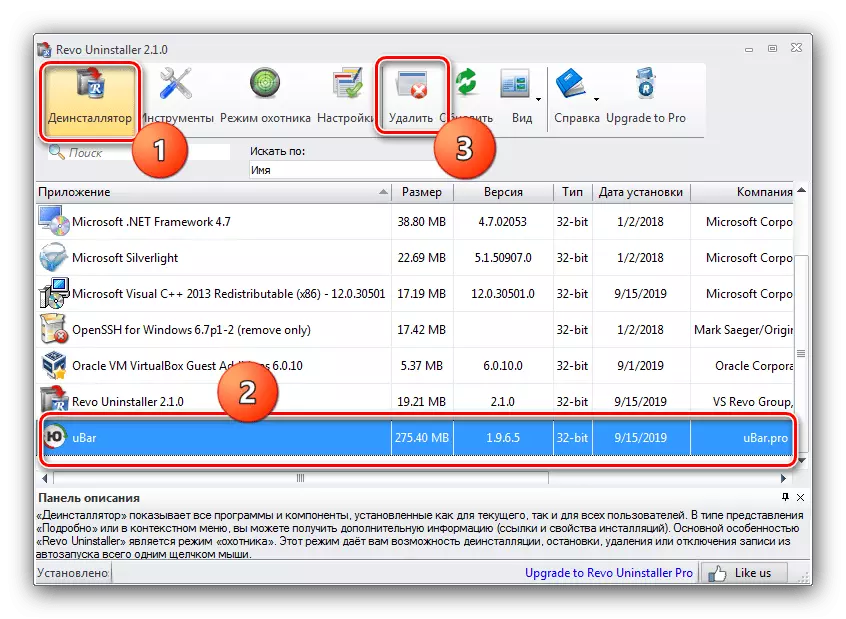
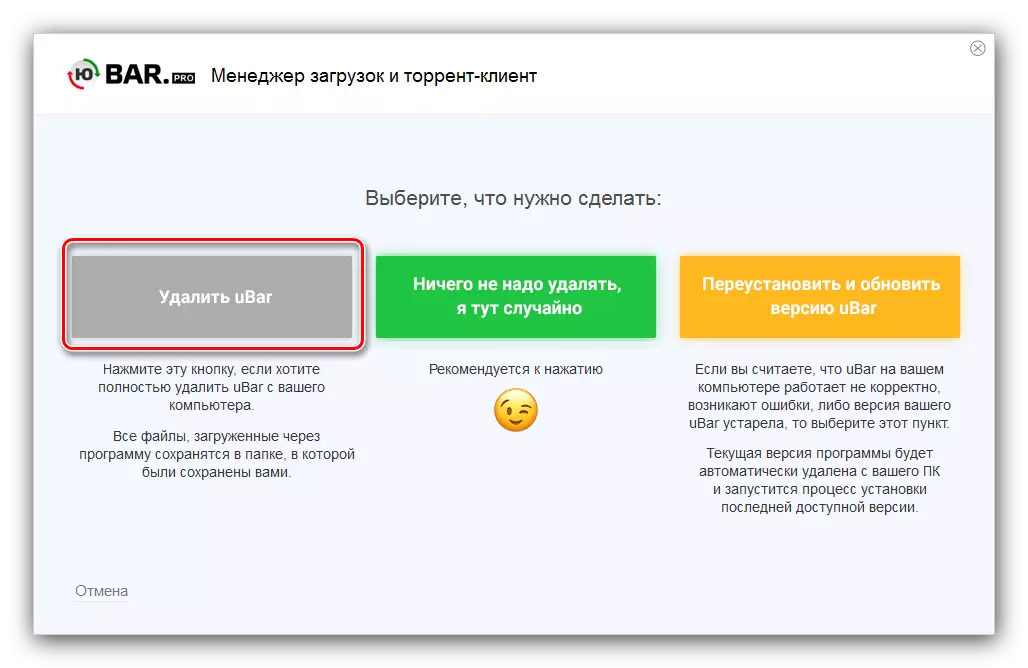
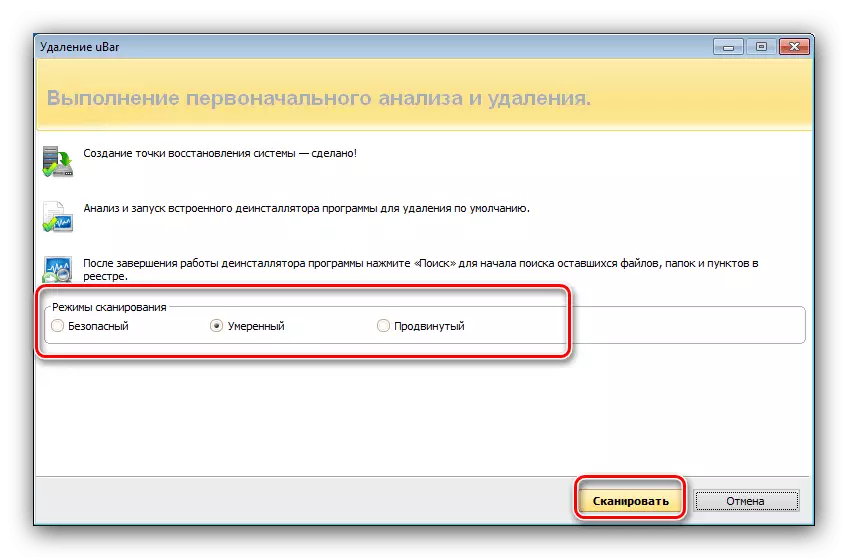
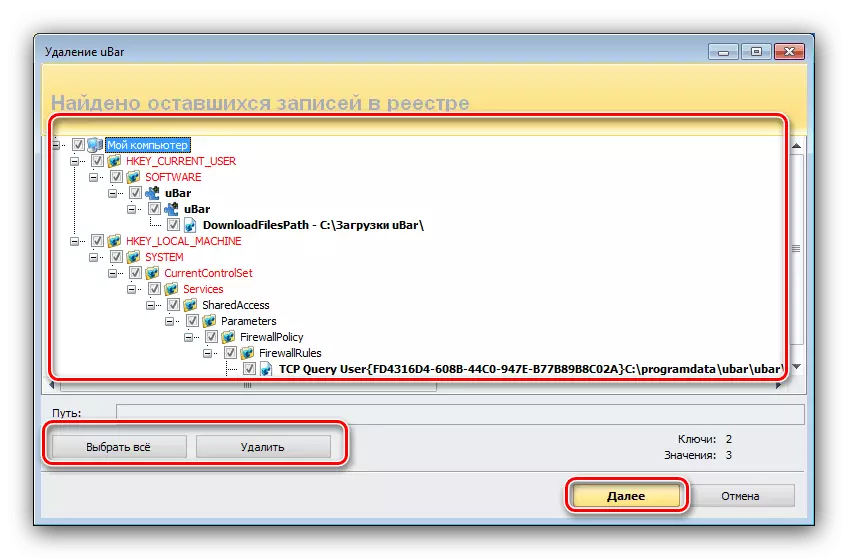

Revo نى قايتا قاچىلاش ئارقىلىق بۇ خىزمەتتە. نەتىجىگە كاپالەتلىك قىلىش ئۈچۈن, كومپيۇتېرنى قايتا قوزغىسىڭىز ھەمدە Yubar نىڭ پۈتۈنلەي ئۆچۈرۈلگەن ياكى ئېلىۋالغان-قىلىنمىغانلىقىنى تەكشۈرۈڭ.
2-خىل ئۇسۇل: ئىلغار قۇربانچى
ئەگەر رېستېفى بىر نەرسە چاپلانمىغان بولسا, ئىلغار مۇندەرىجى سىز چوقۇم ئەتراپلىق قورال - زۆرۈر بولمىغان پروگراممىلارنى پۈتۈنلەي ئۆچۈرەلەيسىز.
- بىز ئېھتىياجلىق قورال, ئۇ «ئادەتتىكى» تىزىملىك ئىچىگە جايلاشقان قورالدا.
- قاچىلانغان يۇمشاق دېتاللارنىڭ تىزىملىكىنى ئېچىلىدۇ - توبانى تېپىپ, تەكشۈرۈش ساندۇقىنىڭ قارشى تەرىپىنى تەكشۈرۈپ, كۆزنەكنىڭ ئوڭ تەرىپىدىكى «ئۆچۈرۈش» كۇنۇپكىسىنى بېسىڭ.

ئۆچۈرۈشنى جەزملەشتۈرۈڭ, شۇنداقلا «ئېشىپ قالغان سايىلىغۇچ» تۈرىنى ئىشلىتىپ جەزملەشتۈرۈڭ.
- بىر ئۆلچەملىك جۇلىنىڭ ئۆچۈرۈۋېتىپ ئۆچۈرۈلۈشى ئېچىلىدۇ, ئۇنىڭ كۆرسەتمىلىرىگە ئەمەل قىلىدۇ.
- ئاساسلىق ھۆججەتلەرنى ئۆچۈرگەندىن كېيىن, ئىزدەش باشلىنىدۇ. تەرتىپنىڭ ئاخىرىدا ئاخىرلاشقاندا, تىزىملاتقۇچى ھۆججەتلەر ۋە «قۇيرۇق» ھۆججەتلىرى - لازىم »تاللانغان ۋە« كېيىنكى »نى چېكىڭ.
- تەرتىپنىڭ ئاخىرىدا, بۇ دېتال ئىجرا قىلىنغان ھەرىكەتلەردە كىچىك دوكلات چىقىرىدۇ. خىزمەتنى تاماملاش ئۈچۈن «تامام» نى چېكىڭ.
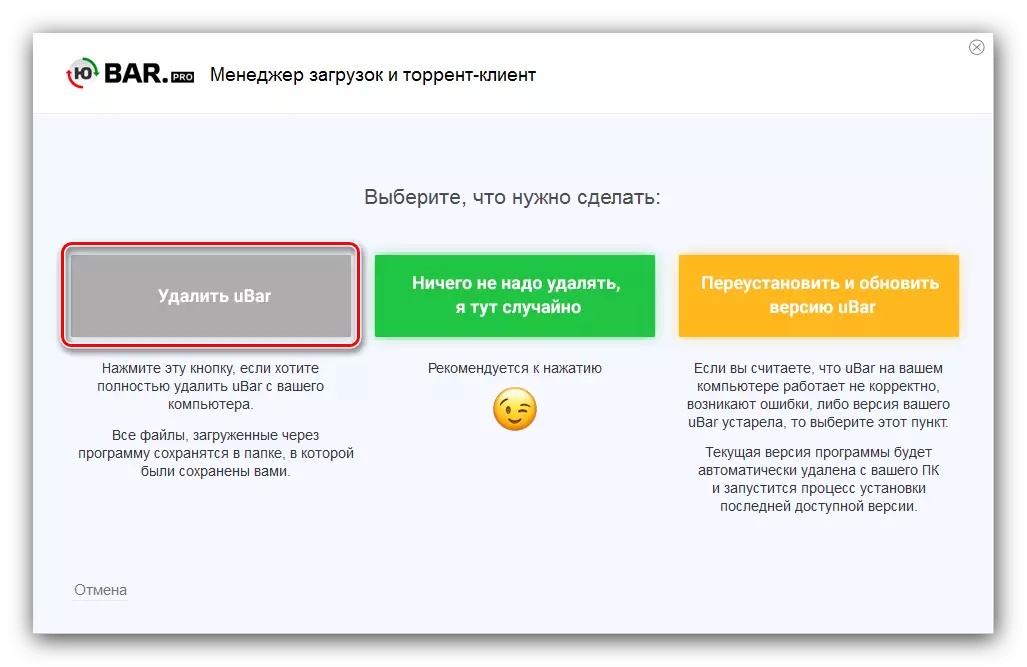
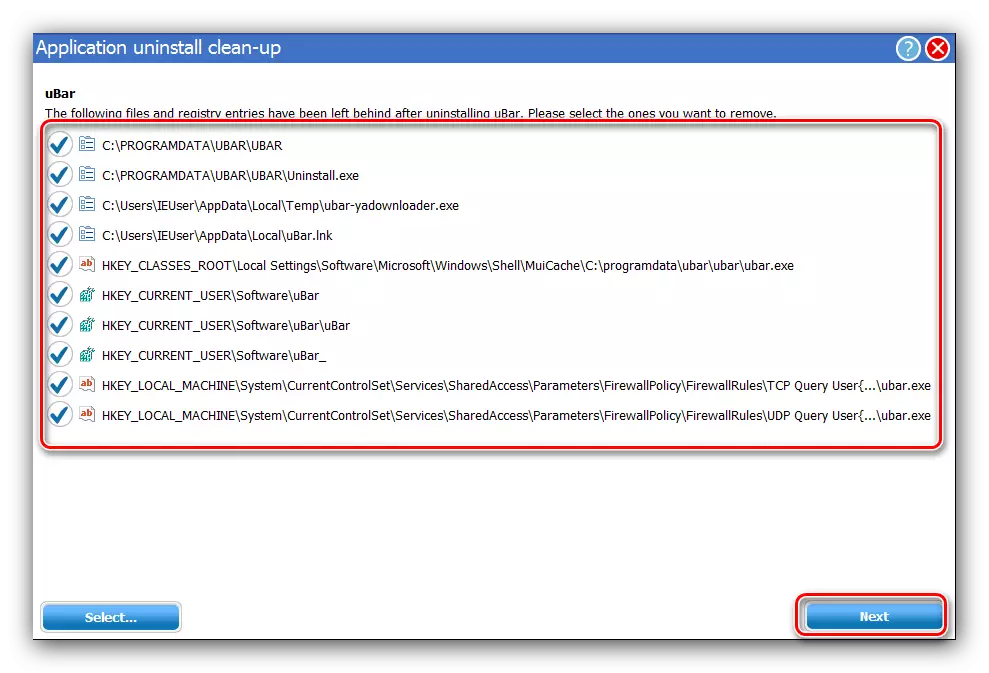
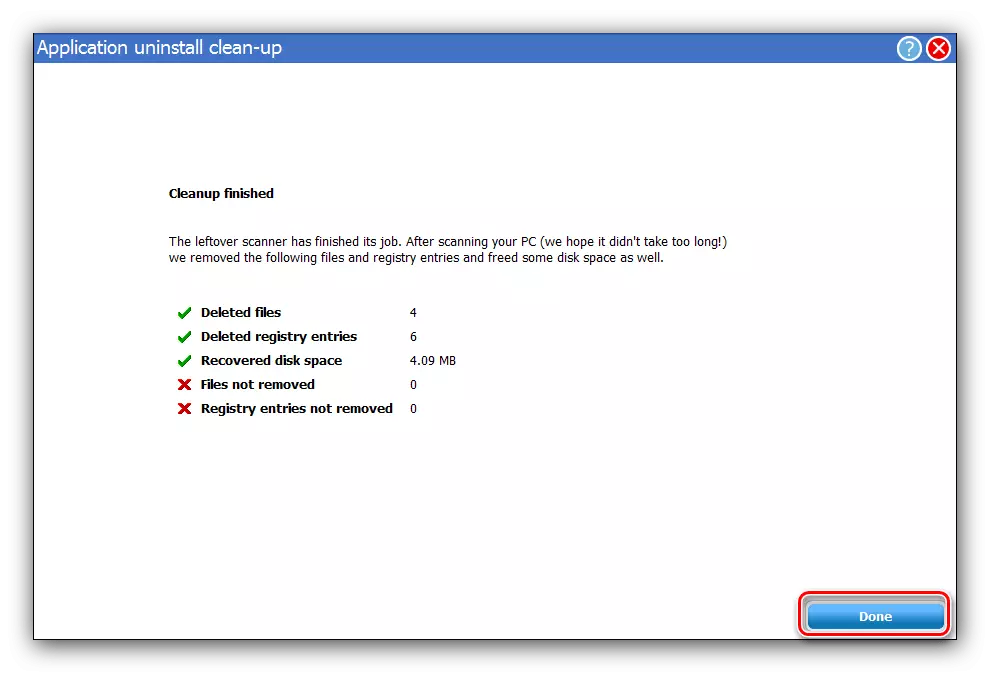
شۇنداق قىلىپ ئۇ ئۇستاز ۋە ئۇنىڭ ئىزىدىن تېزلا قۇتۇلالايسىز.
3-ئۇسۇل: CCleaner
CCleaner, بۇ كومپيۇتېرنى تازىلاش ئۈچۈن بىر قوللىنىشچان كومپيۇتېر بولۇپ, ئۇنىڭ ئارالدا قۇربانسىزقۇچىدا يۇندىغانلىقىنى, يەنى يۇيۇشا ئېلىۋاتقان يۇڭشلۇقنى ئېلىۋېتىدىغانلىقىنى, يەنى يۇيۇشانى چىقىرىۋېتىدىغانلىقىنى, يەنى كۆپ سانلىقلارنى ئېلىۋېتىلىدىغانلىقىنى كۆردى.
- «پروگراممىلارنى ئۆچۈرۈش پروگراممىسى» نى ئېچىڭ.
- كېيىنكى قەدەمدە, مۇناسىپ كۇنۇپكىنى بېسىش ئارقىلىق ئۆچۈرۈلگەنلەرنى تېپىشنى قوزغىتىڭ.
- كۈتۈلمىگەن, ئاللىبۇرۇن بىزگە تونۇشۇشنىڭ ۋاستىسى. «ئۆچۈرۈش قوزغىتىش» كۇنۇپكىسىنى بېسىڭ ۋە ئىشلىتىش قوللانمىسىغا ئەگىشىڭ.
- Yubar نى ئۆچۈرگەندىن كېيىن, تەرتىپنى تاقىماڭ, ھەمدە «ئۆلچەملىك تازىلاش» تۈرىگە بېرىڭ, ئۇ «تەھلىل» كۇنۇپكىسىنى ئىشلىتىپ.
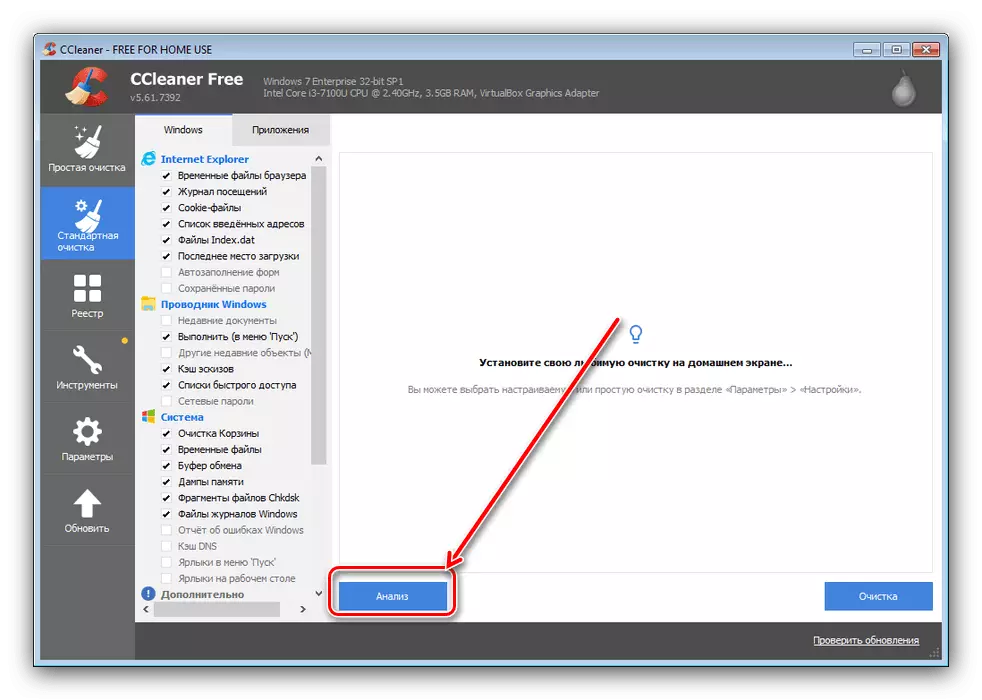
ئەخلەت ھۆججەتلىرىنى بايقىغاندىن كېيىن, «تازىلاش» نى چېكىپ, تېپىلغان خاتىرىلەرنىڭ تولۇق ئۆچۈرۈلىشىنى ساقلاڭ.
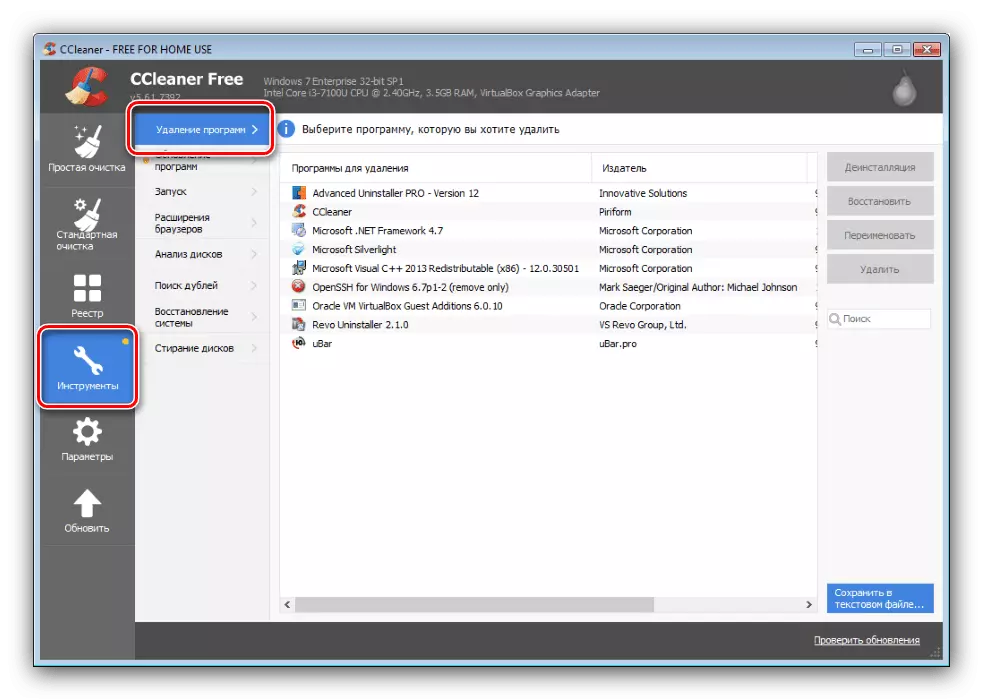
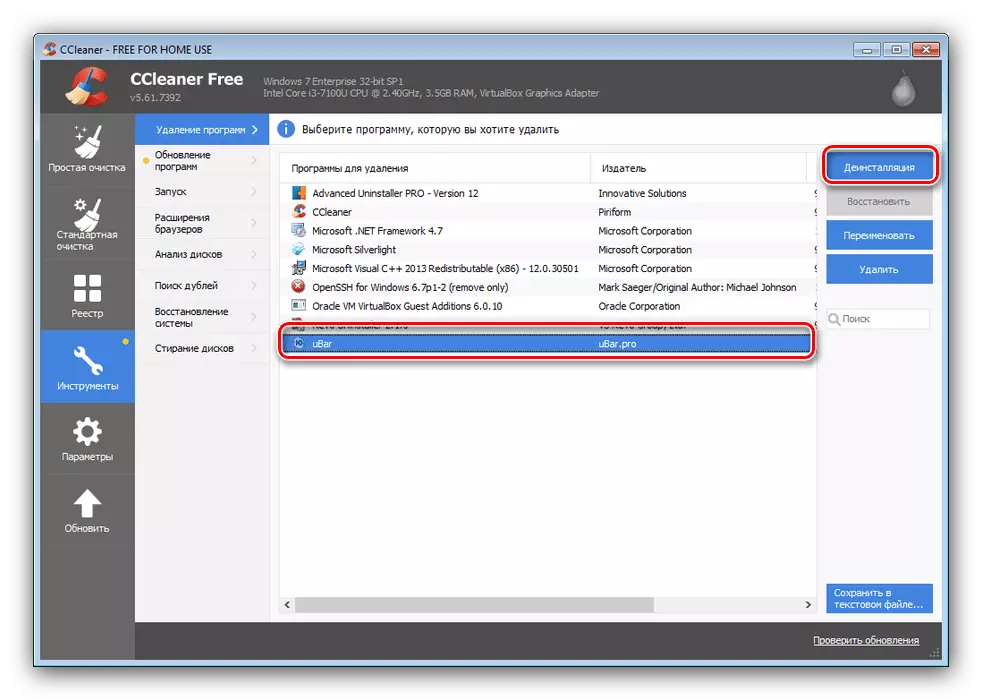
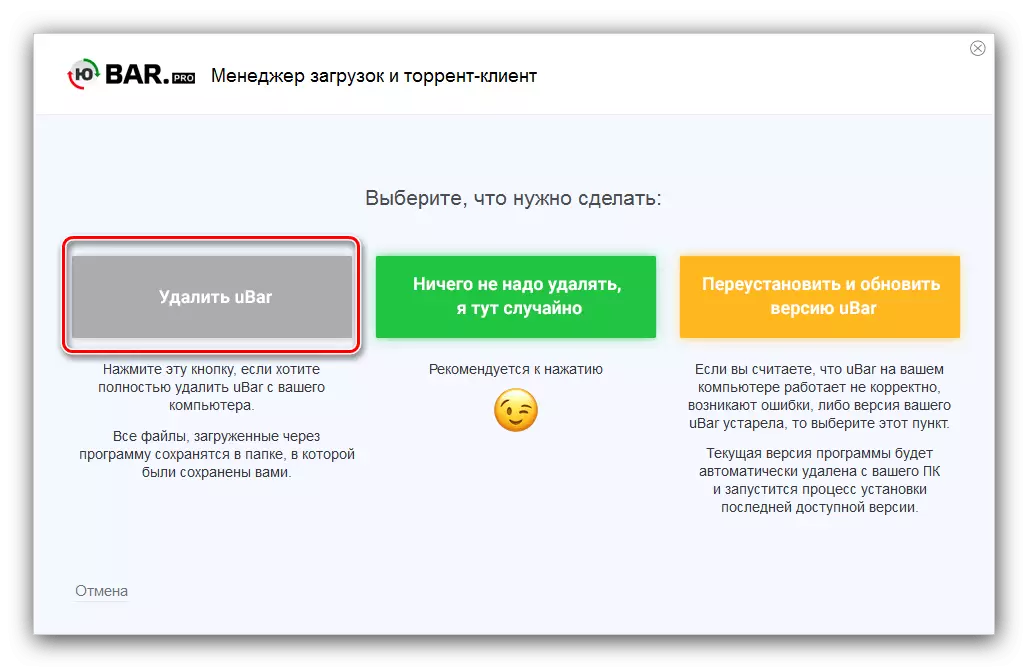
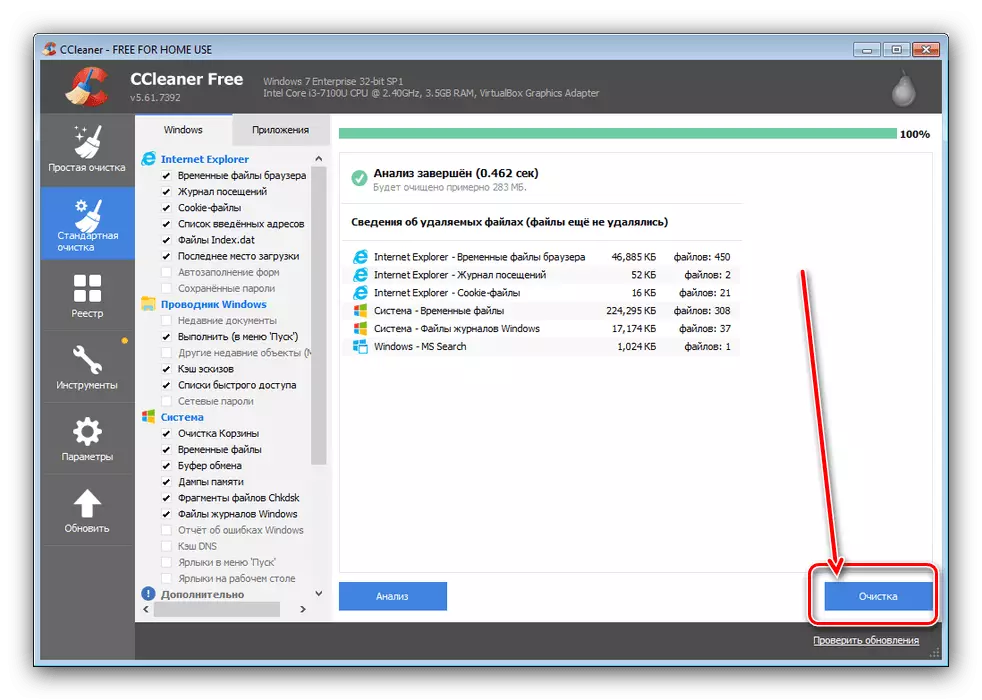
تامام - ھازىر Ubar كومپيۇتېردىن پۈتۈنلەي چىقىرىۋېتىلىدۇ.
4-ئۇسۇل: سىستېما
بەزى ئىشلەتكۈچىلەر ئۈچىنچى تەرەپ يۇمشاق دېتال قوراللىرىنى ئىشلىتىشنى ياقتۇرمايدۇ. تەلىيىمىزگە, ئۇ ياساۋدىن سىستېمىنىڭ ۋاستىسىغا قۇتۇلالايسىز. ئۇنىڭ رولىنى ئۆچۈرۈۋېتىش جەريانى ئىككى باسقۇچتا پەيدا بولىدۇ: پروگراممىنى بىۋاسىتە ئۆچۈرۈپ تىزىملىكنى تازىلاڭ.
- باشلاش, Win + R بىرىكىشىنى بېسىش ئارقىلىق «ئىجرا قىلىش» كۆزنىكىنى چاقىرىش. قورال باشلانغاندا, Appwiz.cpL بۇيرۇقىغا كىرىپ «جەزملە» نى چېكىڭ.
- «پروگراممىلار ۋە زاپچاسلار» كۆزنىكى ئېچىلىدۇ. Ubber Talk نى گەۋدىلەندۈرىدۇ, ئاندىن قورال ستونىدىكى «ئۆچۈرۈش» »نى چېكىڭ.
- ئېكراندا كۆرۈنىدىغان تەكلىپلەردىن كېيىنكى پروگراممىنى ئۆچۈرۈڭ.
- ھازىر سىستېما تىزىملاش جەدۋىلىدىكى پروگراممىنىڭ تۆۋەندىكى ئىزلىرىنى ئۆچۈرۈشىڭىز كېرەك. «ئىجرا قىلىش» نى يەنە ئىجرا قىلىڭ, ئەمما بۇ قېتىم بۇ قېتىم رېدېدىيە بۇيرۇقىنى سۈمۈرۈڭ.
- تىزىملاش تەھرىرى ئېچىلغاندا, F3 نى بېسىڭ. ئىزدەش قورال بازارغا سېلىنىدۇ - ئۇنىڭغا Ubber نى كىرگۈزۈڭ, «كېيىنكى» تۈرىنى ئىشلىتىڭ.
- تېپىلغان تۇنجى نەتىجىنى تاللاڭ ۋە چاشقىنەك تىزىملىكىدىن «ئۆچۈرۈش» نى تاللاڭ.
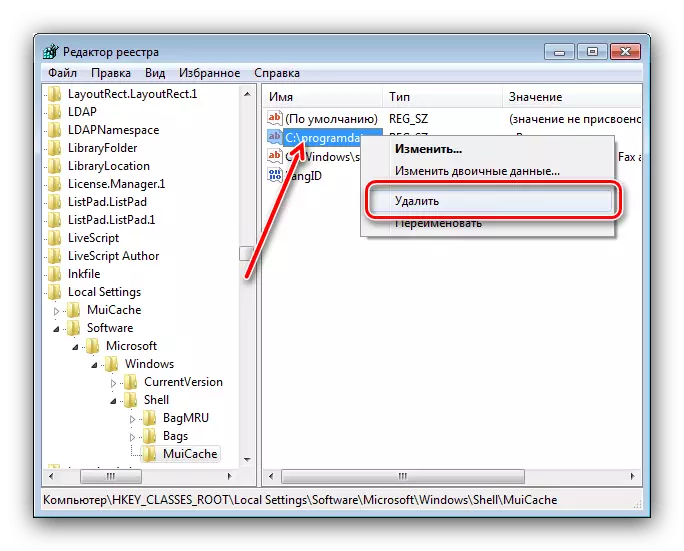
ئاگاھلاندۇرۇش كۆزنىكىدە «ھەئە» نى چېكىڭ.
- F3 نى قايتا ئىشلىتىڭ, بۇ يولنى قايتا ئۆچۈرۈڭ, 6-قەدەمدە ئېتىبار باھادا تەكرارلاش, قالدۇق تاپاۋەت ئىشبەت تەھرىرى نى كومپيۇتېردىن قايتا قوزغىتىش.

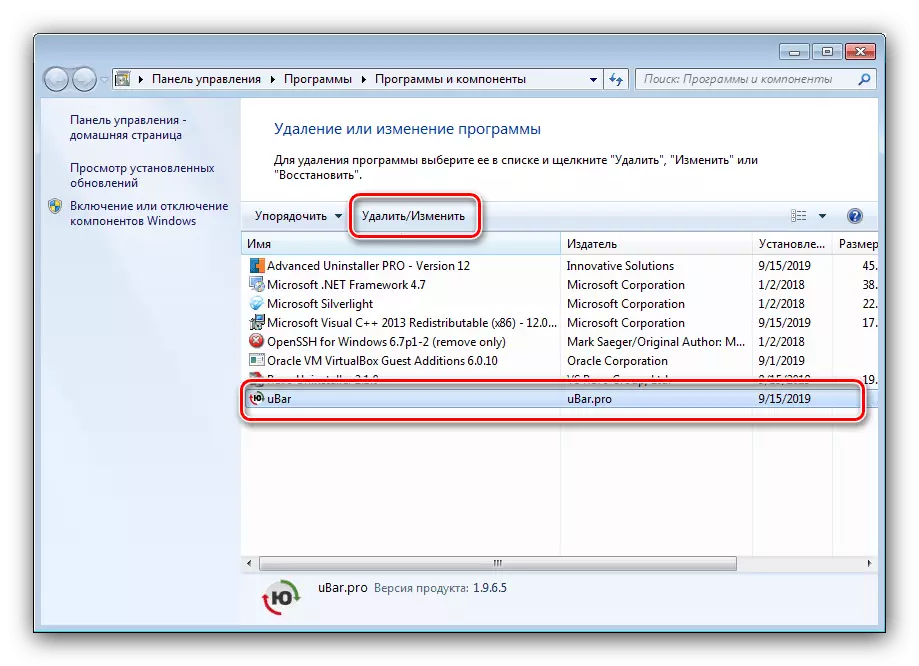

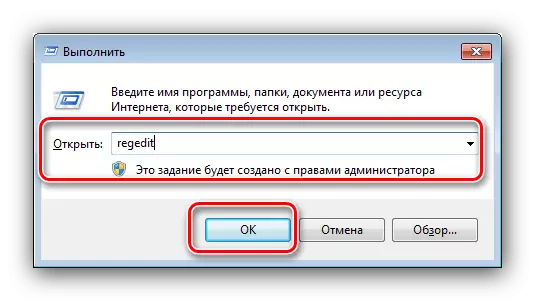

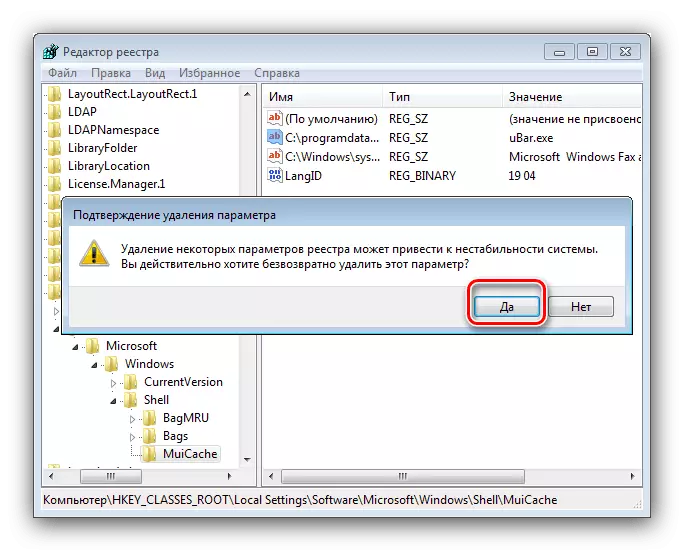
كۆرگىنىڭىزدەك, يابارنى ئېلىۋېتىش ئۈچىنچى تەرەپ ھەل قىلىش چارىسى ئارقىلىق ئۆچۈرۈلىدىغان ۋاقىتتا ئىستېمالسىز سىستېمىلىق سىستېما ئىكەنلىكىنى سورىدى.
خۇلاسە
بىز Windows 7 دىكى UBAR نىزات تېخنىكىسى بىلەن تونۇشتۇرۇپ كەلدۇق, قارىماققا كۆرگىنىمىزدەك, مۇرەككەپ نەرسە يوق.
